|
|
|
|
 Far Far |
 WinNavigator WinNavigator |
 Frigate Frigate |
 Norton
Commander Norton
Commander |
 WinNC WinNC |
 Dos
Navigator Dos
Navigator |
 Servant
Salamander Servant
Salamander |
 Turbo
Browser Turbo
Browser |
|
|
 Winamp,
Skins, Plugins Winamp,
Skins, Plugins |
 Необходимые
Утилиты Необходимые
Утилиты |
 Текстовые
редакторы Текстовые
редакторы |
 Юмор Юмор |
|
|
|
File managers and best utilites |
Как увеличить кэш память браузера? Как увеличить кэш браузера опера
Как увеличить кэш в опере для более быстрой работы
Opera считается одним из самых популярных браузеров, так как многие пользователи предпочитают его для просмотра веб-страниц. Разработчики предлагают много опций в программе. Среди других следует отметить возможность увеличить кэш.
Несколько слов о кэш
Кэш-память необходима для хранения информации о посещенных веб-страницах. По умолчанию ее размер установлен в 20 Мб. Но этого объема не всегда хватает. В таких случаях может потребоваться увеличить кэш Opera. Данная процедура необходима для просмотра видео в онлайн режиме или сетевых игр, особенно при медленном интернете.
Браузер сохраняет сведения о веб-страницах в специальной папке. В итоге загрузка сайтов в Opera происходит гораздо быстрее. Но не стоит забывать, что установлен определенный предел размера сохраняемой информации. Однако, это в любой момент можно исправить.
Как увеличить кэш
Процедура того, как изменить кэш Opera, может различаться в зависимости от версии браузера. Так, в старых вариантах она будет выглядеть следующим образом. Для начала открываем в Opera основное меню и выбираем пункты Настройки – Общие настройки. Заменить эти действия можно нажатием сочетания «горячих» клавиш Ctrl+F12.

В открывшемся окне переходим по ссылке Расширенные и выбираем раздел История. Здесь находим пункт Дисковой кэш. В окошке рядом с названием отмечаем тот размер, который необходим. По максимуму это число может равняться 400 Мб. Здесь можно изменять и другие настройки кэш. После того как вы выполнили все необходимые действия, нажимайте ОК. Теперь при просмотре фильмов и в онлайн-играх вам будет гораздо комфортнее, так как загрузка файлов в Opera станет быстрее благодаря большему объему кэш.
Кстати, здесь можно сразу очистить кэш-историю и другие параметры. Но помните, что, к примеру, при удалении куки-файлов, впоследствии понадобится заново вводить все пароли, ранее сохраненные браузером. Для очистки временных файлов в Opera можно использовать дополнительные утилиты, например, Ccleaner.
Если вы хотите изменить кэш в Opera, чтобы он стал больше 400 Мб, то это тоже возможно. Запускаем браузер и в адресной строке вводим opera:config. Перед вами должен открыться расширенный редактор настроек, в нем нас интересует ссылка Disk Cache. Переходим по ней, а на открывшейся странице, в самом низу, находим строку Size. В пустом поле рядом с надписью вводим нужное нам значение. Обратите внимание, что размер должен указываться в Кб. После того, как вы введете цифры, жмите ОК и перезапускайте браузер.
В последних версиях Opera, сделанных на движке Chromium, операция по увеличению кэш-памяти более сложная. Кликаем на ярлык программы, а в контекстном меню выбираем пункт Свойства. После этого переходим на вкладку Ярлык. Здесь нужно обратить внимание на строку Объект. В ней после launcher.exe необходимо поставить пробел и вставить запись — — —disk-cаche-dir=»C:\OpеraCache» —disk-cаche-size=1073741824, и нажать ОК. Данные действия приведут к тому, что кэш увеличится до 1 Гб. Кстати, аналогично выглядит увеличение кэш-памяти в других браузерах Chromium (Гугл Хром, Яндекс.Браузер). Как видим, ничего очень сложного для изменения размера кэша делать не придется. Кстати, при медленном интернете рекомендую изначально проделать данную операцию. В таком случае можно значительно сэкономить трафик, что немаловажно в случае, если он ограничен определенным размером. Для начала определите, какая версия браузера у вас установлена, а затем выбирайте приемлемый способ. Узнать вариант интернет-обозревателя можно, зайдя в основное меню и перейдя по ссылке О программе.
computerologia.ru
Как увеличить объем кеш памяти в самых популярных интернет браузерах
Для того чтобы было комфортно играть в онлайн игры и просматривать видео в интернете необходимо увеличить кэш своего браузера. Зачастую такая несущественная проблема и является виной “торможения”, от которого страдают многие любители отдыха в сети.
Но решение для этой простой проблемы также весьма не сложное. Увеличить кэш в своем браузере сможет абсолютно каждый пользователь ПК. По этому не стоит бояться даже если вы с компьютером на вы!
Все очень просто самое главное четко следовать инструкция и не менять не чего лишнего. Каждые пользователи пользуется разными браузерами по этому приведу инструкциии по увеличению кеша для самых популярных браузеров.
Решение для Mozilla Firefox
Для того чтобы выполнить эту процедуру для Mozilla Firefox необходимо зайти в меню и выбрать Настройки.
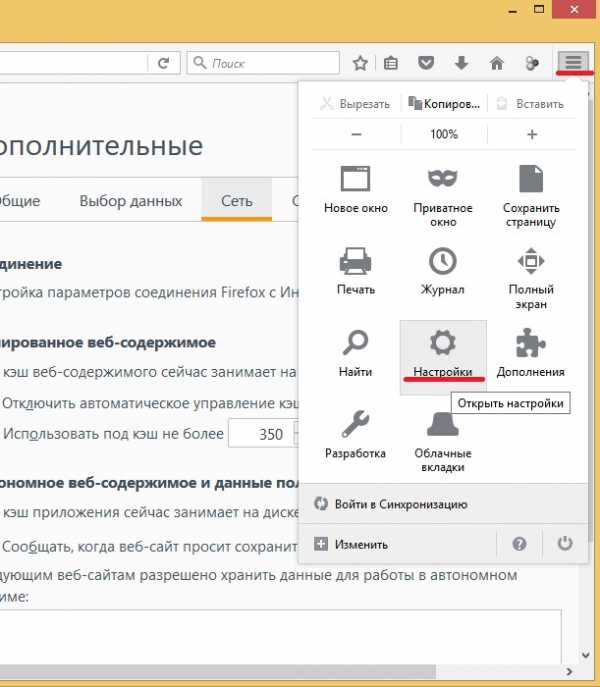
Далее переходим во вкладку Дополнительные сверху выбираем Сеть чуть ниже ставим галочку на против Отключить автоматическое управление кэшем и задаем его размер в ручную.
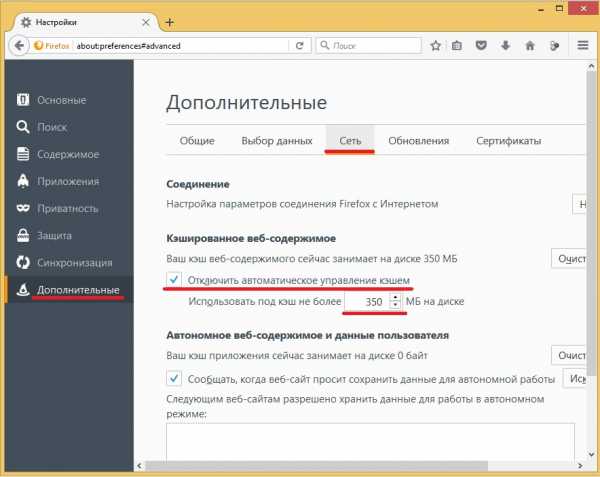
Увеличить кэш браузера Internet Explorer
Если же у вас браузер Internet Explorer, то вы должны зайти в меню, и нажать Свойства браузера.
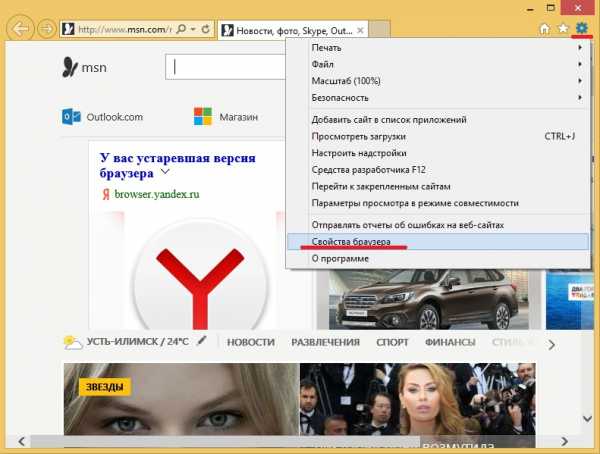
В открывшемся окне переходим на вкладку Общие и внизу где пункт Журнал браузера кликаем параметры.

Открывается окно Параметры браузера тут и задаем размер кэша браузера.
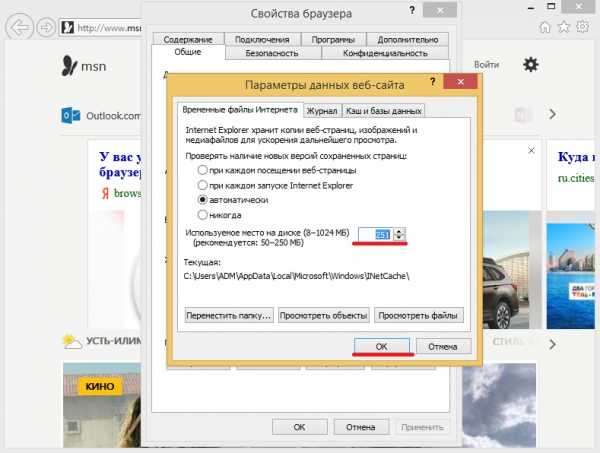
Как увеличить кеш браузера Opera
Если говорить об Opera, то здесь вам понадобится в главном меню браузера открыть Настройки.
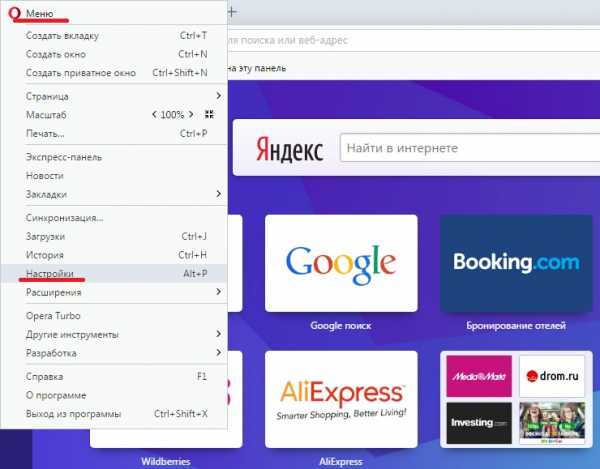
Далее перейти на вкладку Браузер и справа найти пункт Сеть в нем кликнуть Изменить настройки прокси-сервера.
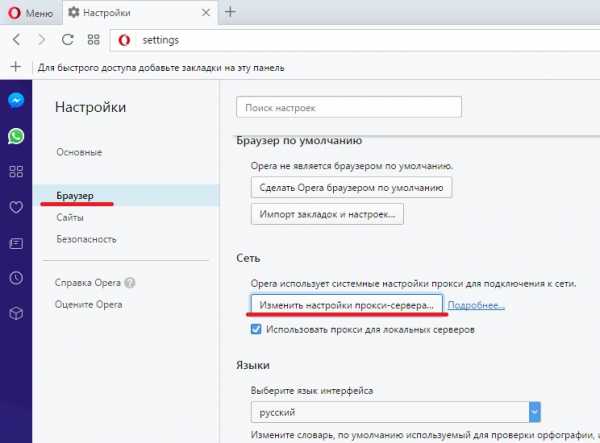
Дальше делаем все так же как и в случае с Internet Explorer.
Как увеличить кэш память браузера Google Chrome
Для увеличения кэша в браузере Google Chrome необходимо щелкнуть правой кнопкой мыши на ярлыке браузера и выбрать свойства. Это ярлык расположен на рабочем столе или в разделе “Пуск”.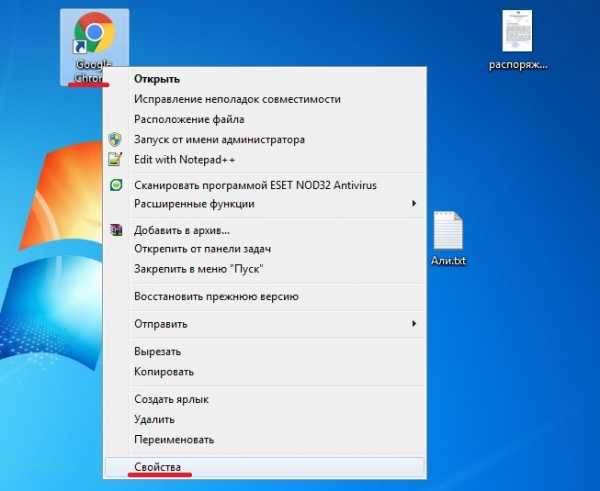
Во вкладке “Ярлык” вы увидите графу “Объект”. В этой графе прописан адрес, который нужно изменить.
Чтобы сделать это, в данной графе через пробел следует прописать:
–disk-cache-dir=”с:\сhromeсache” –disk-cache-size=536870912 .
При этом, 536870912 является значением в байтах, которое обозначает 500 мегабайт. Изменив этот параметр, вы измените кэш браузера.
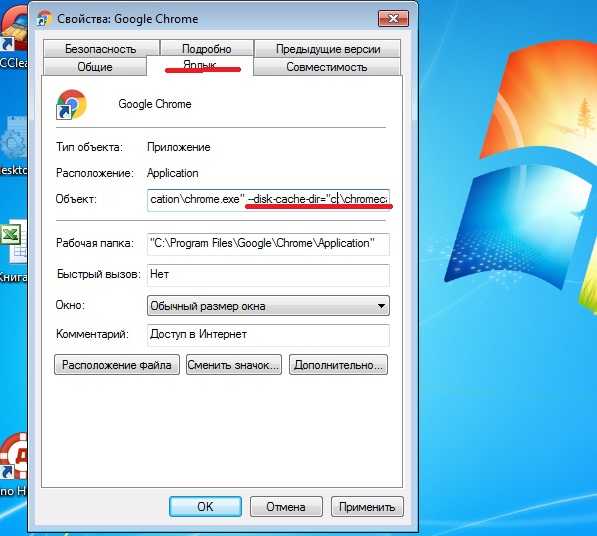
www.softo-mir.ru
Как увеличить кэш браузера
Кэш браузера – это часть места на диске, где хранятся данные о посещённых интернет-страницах. Это фрагменты сайтов, которые автоматически сохраняются, когда вы их посещаете. Делается это для ускорения работы в интернете. Когда вы снова заходите на страничку, то она не грузит заново из сети полностью, а часть её берётся из Cache.

В популярных браузерах можно изменять размер кэша.
Призванная ускорить сёрфинг, данная функция часто имеет негативные стороны:
- При обновлении дизайна, страница отображается некорректно, ведь на диске сохранены фрагменты старых версий.
- Переполненный кэш начинает тормозить работу программы. И хоть в свойствах самих браузеров прописана периодическая очистка буферной памяти, часто этого недостаточно и приходится удалять всё вручную.
Если вы любите смотреть в сети фильмы или играть в онлайн-игры, предусмотренного объёма вам может не хватать. Когда для новых данных нет места, начинается перезапись старых. Как итог, торможения в играх и при просмотре видео. При такой ситуации необходимо увеличить кэш браузера.
Изменение памяти в популярных браузерах
Рассмотрим, как увеличить кэш браузера в Гугл Хром. В настройках приложения такой возможности не предусмотрено, но прописать размер памяти можно, используя ярлык на рабочем столе:
- Если у вас нет ярлыка Chrome, то создайте его следующим образом:
- Зайдите на системном диске в Program Files, найдите папку Google, в ней Chrome, а затем Application. В этой папке найдите саму программу Chrome.exe, она будет в виде привычного логотипа браузера.
- Правым кликом по нему вызовите контекстное меню, в котором нажмите на «Отправить» и выберите «Отправить на рабочий стол».
- После этого на основном экране вашего компьютера появится значок Chrome.
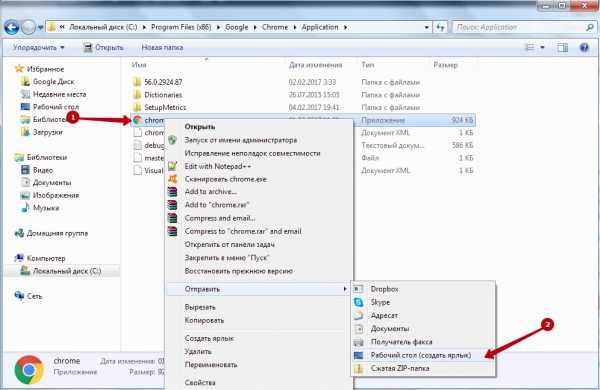
- Теперь правым кликом уже по ярлыку на рабочем столе вызовите контекстное меню, а в нём пункт «Свойства».
- В появившемся диалоговом окне перейдите на вкладку «Ярлык».
- В строке «Объект» нужно прописать размер кэша браузера. Напечатайте —disk-cache-dir=***, где вместо *** место сохранение файлов кэша на диске. Далее в той же строке наберите —disk-cache-size=***, где *** это размер памяти в байтах.
Кэш в Хроме по умолчанию не фиксирован. Он формирует его в зависимости от характеристик системы и свободного места на винчестере. Но вы можете посмотреть текущий размер кэша:
- Откройте браузер Chrome.
- Введите в адресной строке chrome://net-internals/#httpCache page.
- На появившейся странице в строке «Current Size» будет отражён размер памяти на данный момент, а в «Max Size» максимально возможный для вашего компьютера.
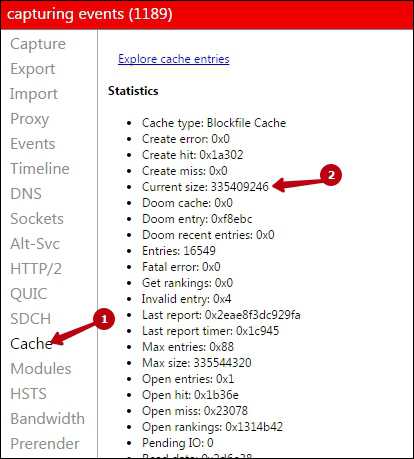
Повышайте объём постепенно, пока не добьётесь устраивающего вас результата, не вводите сразу заоблачные значения. Перегиб в ту или иную сторону никогда не отражается на работе положительно.
В отличие от Хрома, в браузере Опера есть фиксированный размер по умолчанию и возможность его изменения предусмотрена в интерфейсе:
- Чтобы увеличить кэш в Опере, зайдите в главное меню Opera, выберите «Настройки», «Общие».
- Перейдите в раздел «Расширенные».
- Нажмите на строку «История».
- Вы увидите пункт «Дисковый кэш».
- Рядом с ним есть кнопка «Очистить». Но, чтобы увеличит, нажмите на стрелочку, чтобы появилось выпадающее меню.
- Выберите более высокое значение, чем текущее.
Если и новый объём памяти покажется вам слишком маленьким, то повышайте значения до тех пор, пока не достигнете наилучшего результата.
Инструкция по увеличению кeша в Яндекс браузере можно аналогична порядку действий в Хроме:
- Создаём ярлык.
- Заходим в его свойства.
- Увеличиваем кэш, прописывая его значения в строке «Объект».
Узнать текущий и максимальный размер можно, введя в адресной строке browser://net-internals/#httpCache. При этом, если данные сразу не появились, нажмите на стрелочку справа вверху и в появившемся меню нажмите Stop. После этого на левой панели выберите строку Cache, и необходимые данные отобразятся на экране.
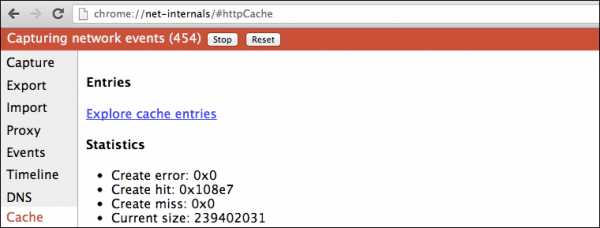
В Мозиле Файерфокс также установлено автоматическое управление размером памяти. Но, в отличие от Хрома и Яндекса, пользователям предоставлена возможность вносить свои изменения из интерфейса браузера:
- Зайдите в главное меню настроек Mozilla.
- Выберите «Дополнительные», раздел «Сеть».
- Уберите галочку со строки отключения автоматического управления.
- Чуть ниже будет строка, ограничивающая размер кэша. Чтобы увеличить память, вам просто нужно повысить значение ограничения.
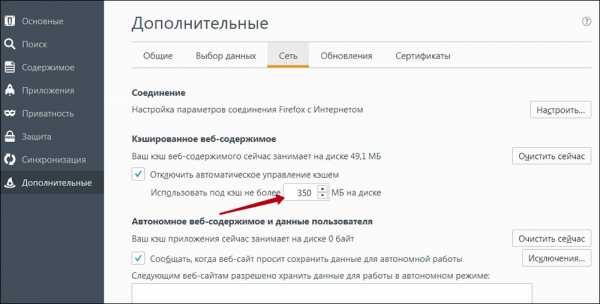
В Мозиле нельзя установить кэш более, чем в 1 Гб. Но на самом деле в реальности этого вполне достаточно.
Таковы способы увеличения кэша в наиболее распространённых браузерах. Где-то такая возможность предусмотрена разработчикам, а где-то они посчитали, что программа сама лучше знает, как себя настроить, и пользователям вмешиваться не нужно, убрав такую возможность из интерфейса. Оставляйте в комментариях свои советы, как лучше настроить объём кэш памяти и ускорить загрузку браузером различного контента.
Подробно о том, как увеличить объем кэш-памяти в браузере
Сегодня мы поговорим о том, как увеличить объем кэш-памяти в браузере. На самом деле эта процедура является очень важной. Если объема кэш-памяти достаточно, вы сможете просматривать видео в высоком качестве даже в том случае, если скорость интернета сравнительно низкая. Также подобный процесс может пригодиться и для тех пользователей, которые много времени проводят за онлайн-играми. Если вы заметили, что видеозаписи воспроизводятся с зависаниями, в таком случае решение этого вопроса будет весьма актуальным.
«Опера»
 Итак, давайте перейдем к решению вопроса о том, как увеличить кэш-память в браузере, ведь немногие пользователи в настоящее время знают особенности этого процесса.
Итак, давайте перейдем к решению вопроса о том, как увеличить кэш-память в браузере, ведь немногие пользователи в настоящее время знают особенности этого процесса.
Первый метод будет приведен для старых вариантов браузера «Опера», начиная с пятнадцатой версии, которые работают на специальной платформе Chromium. Ниже будет описана инструкция, с которой мы рекомендуем внимательно ознакомиться. Для начала следует перейти в раздел настроек обозревателя, после чего мы попадаем к общим параметрам (их также при желании можно вызвать с помощью нажатия клавиш Ctrl+F12). Увеличиваем объем кэш-памяти в браузере описанным способом, так как других вариантов в настоящее время не существует.
Предельный показатель
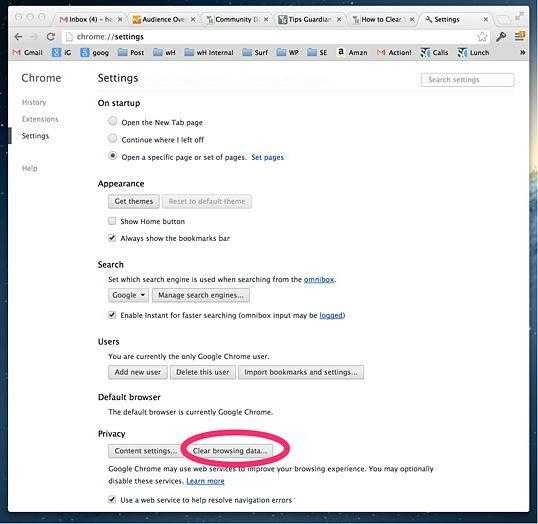 Если вы все выполнили правильно, в таком случае должно открыться новое окно с настройками обозревателя. Далее нужно перейти по вкладке «Расширенные», где выбираем пункт «История». Там имеется несколько параметров, но в поле «Дисковый кэш» вам следует выбрать максимальное значение, которое можно установить. Оно составляет 400 Мб.
Если вы все выполнили правильно, в таком случае должно открыться новое окно с настройками обозревателя. Далее нужно перейти по вкладке «Расширенные», где выбираем пункт «История». Там имеется несколько параметров, но в поле «Дисковый кэш» вам следует выбрать максимальное значение, которое можно установить. Оно составляет 400 Мб.
Мы уже практически ответили на вопрос о том, как увеличить объем кэш-памяти в браузере, но это еще не все. Рекомендуем вам установить галочку напротив меню «Очищать при выходе». В таком случае, когда вы будете покидать обозреватель, кэш станет в автоматическом режиме очищаться. Таким образом, у вашей операционной системы увеличится производительность.
Новый запуск
После того как все настройки будут установлены, вам обязательно нужно нажать кнопку ОК, после чего рекомендуется перезагрузить браузер. Общее место для кэша будет увеличено, а, соответственно, производительность обозревателя также возрастет. Теперь вы сможете просматривать фильмы без замедлений.
Персональные параметры
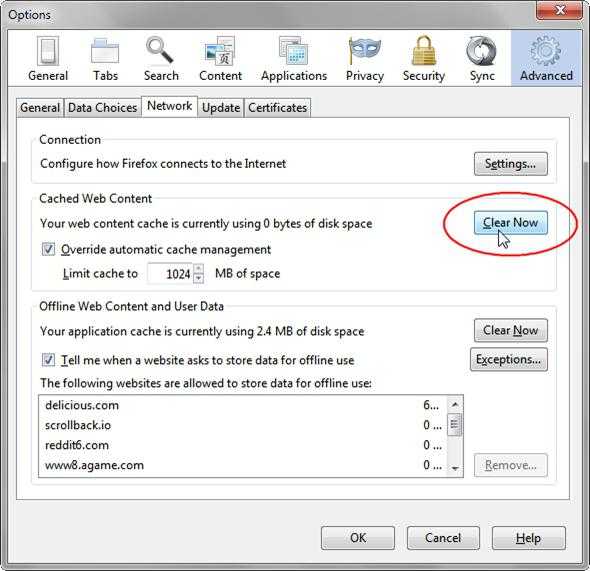 Иногда у пользователей возникает вопрос о том, как увеличить объем кэш-памяти в браузере более 400 Мб. На самом деле решение этой задачи также является очень простым. Для того чтобы увеличить максимальную планку, вам следует перейти по адресу «opera:config» (его нужно без кавычек ввести в адресной строке).
Иногда у пользователей возникает вопрос о том, как увеличить объем кэш-памяти в браузере более 400 Мб. На самом деле решение этой задачи также является очень простым. Для того чтобы увеличить максимальную планку, вам следует перейти по адресу «opera:config» (его нужно без кавычек ввести в адресной строке).
Далее должен открыться редактор с широкими возможностями настройки различных параметров. Появится множество различных разделов, но ваша задача заключается в том, чтобы найти специальный пункт Disk Cache. После перехода в этот раздел необходимо спуститься в самый низ. Там имеется поле под названием Size, где вы сможете указать совершенно любое допустимое значение, которое конвертируется в килобайты.
К примеру, если у вас появилось желание расширить кэш до одного гигабайта, в таком случае в поле следует ввести значение 1000000. С этим не должно возникать никаких трудностей. После того как настройки будут выставлены, не забывайте нажать на кнопку «Сохранить», в противном случае желаемые параметры не вступят в силу, а, соответственно, устанавливать их придется заново.
Теперь вы точно знаете, как увеличить объем кэш-памяти в браузере, и если внимательно изучить приведенную выше инструкцию, не должно возникать каких-то проблем. Вот и все советы, которыми мы хотели поделиться в рамках данной статьи.
fb.ru
Смотрите также
- В браузере опера изменился шрифт

- Изменить местоположение в браузере опера
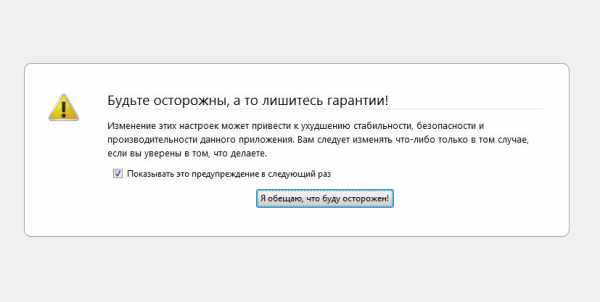
- Перевод страницы в браузере опера

- Как почистить куки браузера опера
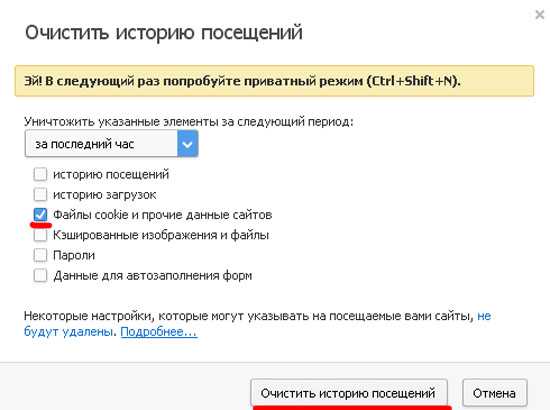
- Опера браузер не открывает страницы
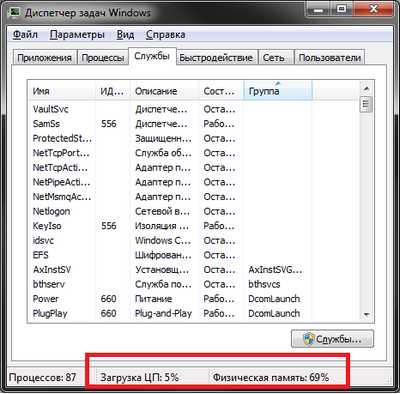
- Флеш плеер для опера браузера
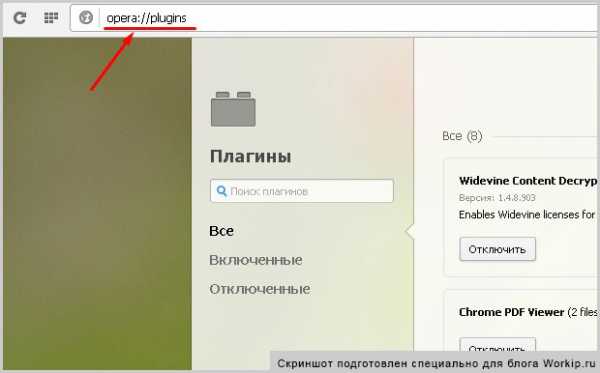
- Флеш плеер для браузера опера

- Темы для вк опера браузер

- Темы для вк браузер опера

- Родительский контроль в браузере опере

- Почему не устанавливается опера браузер

|
|
..:::Счетчики:::.. |
|
|
|
|
|
|
|
|

